Как смотреть 3д фильмы на компьютере телевизоре
Всем привет! Каждый юзер знает о том, что дома смотреть фильмы намного дешевле и комфортнее, чем в кинотеатре. К тому же, при домашних просмотрах фильмов вы находитесь в комфорте, в отличие от шумных кинозалов, где кто-либо норовит поговорить по телефону или похрустеть чипсами.
Итак, сегодня мы расскажем вам о том, как же посмотреть фильм трёхмерного формата 3D сидя дома. Давайте приступим.Для начала давайте же разберёмся, какие составляющие и утилиты нам потребуются для того, чтобы воспроизводить трёхмерные фильмы.
Компоненты просмотра 3д-фильмов.
1) Самая важная составляющая просмотра 3д-фильмов- это проигрыватель. Сегодня мы будем рассматривать плэер под названием "KMPlayer". Он является довольно удобным и имеет обширный функционал, что является его однозначным преимуществом среди аналогов.
2) Непосредственно сама картина. Не важно, какова будет его стереопара, главное- это трёхмерный формат.
3) И конечно же специальные 3д-очки, с помощью которых и будет создаваться эффект.
А теперь давайте же рассмотрим процесс запуска 3д-фильма на компьютере.
Запуск трёхмерного фильма.
Обращаем ваше внимание на то, что с помощью данного метода вы не сможете осуществить запуск обычного двухмерного фильма. Поэтому обязательно ищите трёхмерную версию, так как в сети кинокартин данного формата огромное множестсво.
1) Для начала скачайте, установите и запустите непосредственно плэер.
Скачать актуальную версию плэера KMPlayer
2) Теперь вам нужно добавить в программу ту картину, которую вы хотите посмотреть.
3) Итак, теперь ваш фильм запустится. Но не спешите радоваться, так как вы увидите не 3д-картинку, а вертикальную или горизонтальную стереопарой. Для, того, чтобы превратить это всё в 3д вы должны найти клавишу "3Д" и щёлкнуть по ней левой кнопкой мыши.
4) После нажатия на клавишу "3Д" вы увидите, что здесь располагается три пункта, которые отвечают за фильмы с горизонтальной стереопарой, вертикальной стереопарой и кнопка, которая отвечает за выключение 3д-модуля.
Вам нужно выбрать горизонтальную или вертикальную стереопару- это можно легко определить по самой картине или узнать её на сайте, с которого была загружена кинокартина.
5) Так же можно ещё больше персонализировать ваш просмотр. Для того, чтобы перейти к меню с обширными настройками вам нужно кликнуть ПКМ по любому месту воспроизводящегося фильма и перейти в раздел "3D screen control". Теперь вы увидите дополнительные параметры 3д-настройки.
Это:
5.1) Активация и местоположение 3D
5.2) Изменение местоположения кадров.
5.3) Выбор цветов (здесь вы должны ориентироваться на цвета линз ваших очков).
Теперь, когда вы наконец таки закончили эту утомительную персонализацию вам остаётся сделать лишь одну вещь- наслаждаться долгожданным просмотром!
Перед тем, как начать смотреть 3D-фильм на компьютере, нужно сделать следующее:
Скачать и установить плеер KMP. В процессе инсталляции можно выбрать русскоязычный интерфейс. Запомните также, в какую папку перемещены все файлы программы – это пригодится в дальнейшем.
Скачайте Anaglyph.ax: если он в архиве, то распакуйте, а если нет – то не запускайте, он не откроется.
Переместите фильтр в корневую папку с элементами проигрывателя. Если вы не меняли расположение, то по умолчанию она находится на диске С в разделе Program Files.
Теперь нужно открыть проигрыватель и найти вкладку Configuration. Откроется целый список настроек слева, вам нужен раздел Filter Manager. Кликните по нему и справа нажмите кнопку Add an external filter.
Зайдите в папку, куда вы перенесли файл с фильтром, и выберите его. Для более точных настроек щёлкните дважды по названию фильтра.
Укажите, что будете использовать Red and blue glasses, чтобы программа приспособила изображение к особенностям ваших очков.
Значение Depth of the scene можно оставить по умолчанию или немного уменьшить – попробуйте подобрать по собственным ощущениям.
Нажмите Apply the settings и Вы снова вернулись к окну с выбранным фильтром. Чтобы он сработал, как полагается, отметьте кружочком опцию Use Coercive.
Теперь включите видео и в левом нижнем углу выберите режим 3D.
Иногда при запуске появляется предупреждающее окно с надписью «Сбой приложения». В этом случае значение Use Coercive лучше поменять на Set the degree и оставить цифры в строке без изменений.
Программы для воспроизведения 3D
Если по какой-то причине KMPlayer вам не нравится, обратите внимание на другие, способные воспроизвести кино со стереоскопическим эффектом.
Лучшие из этой серии:
CyberLink PowerDVD – способен превратить обычный монитор в экран с Blu-Ray-эффектом. Кроме иллюзии объемного изображения данный плеер позволяет конвертировать видео в другой формат, отмечать и быстро находить понравившиеся моменты, возобновлять просмотр с момента остановки и многое другое.
Stereoscopic Player – название говорит само за себя. Можно просматривать 3D-видео и значительно улучшать качество исходного материала: скорректировать звуковую разницу, настроить цвет и т. п. Плеер поддерживает практически все виды расширений, существующие в данный момент, и при этом обладает простым интерфейсом.
Bino – программа, предназначенная именно для стереоскопических фильмов – для обычных количество улучшающих настроек значительно меньше. С помощью этого плеера можно демонстрировать фильм на нескольких экранах (в том числе, задействовать проектор). Также довольно широк диапазон поддерживаемых расширений.
Где взять такие 3D очки?
В любом магазине электроники. Они стоят от 100 рублей и выше, в зависимости от качества и материала. Но простенькие анаглифные очки (красно-синие) можно изготовить самому. Для этого понадобиться либо два кусочка пленочек (красная и синяя), либо маркеры и прозрачный пластик (от коробки DVD-диска, например), закрасить их, левый глаз - красным, правый - синим. И придумать крепление, можно к старым очкам каким-нибудь, снять линзы и поставить разноцветные пластиковые кусочки.
Далее вам понадобиться фильтр Anaglyph.ax, скачать его можно будет по ссылке, расположенной ниже.
anaglyph скачать
После того, как вы скачали фильтр Anaglyph.ax к себе на компьютер, его необходимо будет поместить в папку с установленным плеером.
Для этого откройте Проводник, а в окне Проводника, перейдите по следующему пути: «Локальный диск C:» => «Program Files» => «The KMPlayer». Переместите в эту папку фильтр Anaglyph.ax.
После этого запустите KMPlayer. Затем нажмите на клавиатуре на кнопку «F2», после этого будет открыто окно «Конфигурация». В панели настроек в разделе «Фильтры», нажмите на пункт «Диспетчер фильтров».
В окне «Конфигурация» нажмите на кнопку «Добавить внешний фильтр». Далее в окне Проводника вам нужно выделить фильтр Anaglyph.ax, а затем нажать на кнопку «Открыть».
В окне «Конфигурация», в разделе «Настройки приоритета», выберите пункт «Использовать принудительно».
В разделе «Диспетчер фильтров» щелкните два раза левой кнопкой мыши по выделенной записи «Anaglyph Filter», а после этого войдите в окно настроек фильтра.
«Глубина сцены» по умолчанию выставлена 15, но желательно сделать от 2 до 7 в зависимости от фильма. Это соотношение выбирается опытным путем и здесь можно будет поэкспериментировать.
Для просмотра разных фильмов понадобиться менять «Глубину сцены» для лучшего восприятия видео файла. В этом окне посмотрите правильно ли выбраны цвета для ваших очков в пункте «Очки». После завершения настроек нажмите на кнопку «ОК».
Теперь плеер настроен на воспроизведение фильма в режиме 3D. Когда вы захотите посмотреть обыкновенный фильм в 3D, то тогда вам нужно будет запустить плеер, а затем нажать на кнопку KMPayer, в самом верхнем левом углу программы.
В контекстном меню выберите пункт «Открыть файл(ы)…». С помощью Проводника выберите на своем компьютере тот фильм, который вы желаете посмотреть.
Далее в окне Проводника нажмите на кнопку «Открыть». После этого, в окне плеера вы увидите воспроизведение фильма таким образом, как выглядит фильм в формате 3D, который мы видим без очков.
Для настройки воспроизведения фильма, кликните правой кнопкой мыши по окну плеера, а в контекстном меню нажмите на пункт «Фильтр» => «Anaglyph Filter». В настройках отрегулируйте «Глубину сцены» (в разных фильмах по-разному от 2 до 10).
Посмотрите на изображение, надев стереоскопические очки, при разной глубине сцены, чтобы выбрать оптимальное изображение. После этого нажмите на кнопку «ОК». Все, теперь этот фильм можно будет смотреть в 3D режиме.
Отключение режима просмотра видео в 3D
При запуске другого видео файла The KMPlayer будет воспроизводить это видео в 3D режиме. Для того, чтобы воспроизведение других видео файлов происходило в обычном режиме, вам нужно будет в плеере отключить воспроизведение в 3D режиме.
Для того, чтобы отключить 3D формат, нажимаете на клавиатуре на кнопку «F2» => «Конфигурация» => «Диспетчер заказных фильтров». В окне «Конфигурация» снимаете флажок с пункта «Anaglyph Filter», а потом нажимаете в этом окне на кнопку «Удалить», а затем на кнопку «Закрыть». После перезапуска плеера видео будет воспроизводиться в обычном режиме.
Существует несколько способов включения 3д на телевизоре:
Этот способ не требует установки дополнительного оборудования. Многие современные модели телевизора способны распознать инновационный формат, и автоматически перейти к режиму просмотра фильма. В зависимости от модели телевизора, может понадобиться настройка.
Приобрести и подключить 3D Blu-ray. Преимущества этого способа в том, что плеер способен воспринимать все современные форматы видео (в том числе ISO образы).
Еще один способ – подключение компьютера к телевизору. Последний будет выполнять функцию монитора. Важно, чтобы в компьютере была мощная видеокарта, иначе она не сможет воспринимать образы 3D Blu-ray. Необходимо также 2 Гб оперативной памяти, и некоторое количество свободного места на жестком диске (в процессе просмотра совершаются операции, которые временно занимают место на диске). Их размер зависит от размера самого фильма.
Последний способ предусматривает наличие современного устройства. Некоторые фильмы (например, LG), делают модели, которые поддерживают 3д без установки дополнительного оборудования. Отличие от первого способа в том, что настройка не нужна. Достаточно нажать соответствующую кнопку на пульте, и можно смотреть фильм.
Можно ли смотреть 3д на простом телевизоре
Да, можно использовать простой телевизор, Но он должен отвечать некоторым требованиям:
Хорошее расширение экрана.
Высокая частота обновления изображения (не ниже 120 Гц).
Наличие дополнительных устройств.
Как подключить оборудование для просмотра 3д
Существует несколько способов, чтобы просматривать фильмы в таком инновационном формате.
Первый способ
Если телевизор поддерживает 3д без всякого дополнительного оборудования, но нужна настройка, ее можно сделать следующим образом:
Необходимо скачать с интернета программу конвертации MKV и перевести его в соответствующий формат.
Фильм загружается на переносной накопитель (например, флешка). Необходимо выбрать подходящий объем, чтобы поместился фильм (лицензионные версии могут занимать очень много места). Но в то же время на телевизоре может стоять ограничение по объему носителя (обычно 32 гб и выше).
Флешка подключается к телевизору.
Необходимо включить 3D режим (в современных моделях он включается самостоятельно).
Можно смотреть фильм.
Обратите внимание! Этот способ не требует дополнительных устройств из-за формата файла. Обычно современные устройства способны читать формат MKV. Этот способ удобный, если нет компьютера или 3D плеера. Если телевизор не может воспринять файлы этого формата, наличие одного из перечисленных устройств необходимо.
Второй способ
Второй способ с использованием дополнительного оборудования (3D Blu-ray плеера). Для этого нужно:
Приобрести плеер.
Найти в телевизоре разъем HDMI. Подключаем к нему оборудование.
Если есть проблемы с питанием, могут возникнуть проблемы в процессе подключения внешних дисков к портам.
Скачиваем фильм. Загружаем его на переносной накопитель.
Подключаем флешку.
Смотрим фильм.
Обратите внимание! При покупке плеера необходимо убедиться, что он поддерживает современные форматы файлов (хотя бы ISO образы). Некоторые устройства воспринимают только Blu-ray диски. Они стоят очень дорого.
Третий способ
Третий способ – подключить компьютера к устройству. Для этого:
Проверяем характеристики компьютера. Если их недостаточно, файлы не будет воспроизводиться.
Устанавливаем на компьютер скаченный фильм. Его необходимо смонтировать. Для этого подойдут программы DAEMON Tools или Alcohol.
Теперь нам нужно скачать программу-плеер. Она понадобится для воспроизведения фильмов на компьютере. Хорошо подойдут следующие программы: Stereoscopic Player и CyberLink PowerDVD Ultra 12.
Подключаем компьютер к HDMI разъему.
Необходимо подождать некоторое время. Компьютер обнаружит новое устройство, и самостоятельно установит необходимые драйвера (это займет меньше минуты).
Устанавливаем режим 3д на плеере.
Можно посмотреть выбранный фильм.
Четвертый способ
Последний способ – покупка современного устройства, которое поддерживает 3д, без плееров. Также такие они не требуют настройки (как в первом способе).
Возможно, пользователю не понравится качество просматриваемого фильма. Проблема скорее не в плохом изображении, а в том, что оно нам не нравится. В этом случае необходимо обратится к настройкам. Заходим в меню, вкладка “Экран”. Там находим строчку “Настройки 3д”. Нам будет представлено несколько режимов на выбор. Используем тот, который понравился.
Бюджетный вариант просмотра 3д на ПК
Как смотреть 3D-фильмы на компьютере, если бюджет пользователя строго ограничен? Самым доступным является анаглифный способ просмотра. Для этого требуются лишь специальные 3D-очки (можно подобрать даже в бумажном исполнении) и какой угодно монитор или телевизор. Нужный эффект стереофильмов создается путем цветовой фильтрации. Специальные светофильтры предусмотрены отдельно для каждого глаза в очках, и они передают отфильтрованное изображение. Основным минусом такой технологии является некачественная передача цвета, поэтому глаза быстро устают и напрягаются, так как каждый воспринимает лишь собственное изображение, через один светофильтр могут проходить картинки, предназначенные для другого глаза (раздвоение картинки).
Также кино 3D может быть представлено в вертикальной и горизонтальной стереопаре. Такие форматы содержат уже больше достоинств, чем предыдущий. В наше время такой метод просмотра очень актуален и не отходит на второй план из-за Blu-Ray 3D. Для просмотра подобных фильмов достаточно применять программу Stereoscopic Player. В ней нужно поставить формат картинки анаглиф.
Как смотреть 3D-фильмы на компьютере в еще лучшем качестве, используя это расширение стерео? Такая возможность есть. Качество будет лучше, но и затраты будут больше.
Потребуется приобрести 3D-монитор или телевизор, который поддерживает стереоизображение. Здесь в настройках уже необходимо указывать формат 3D. Также нужны будут особые очки, их типы различаются между собой. Они могут быть затворными, поляризационными или другими (менее современными). Недостатками такого просмотра являются незначительное потемнение изображения, достаточно большая емкость файлов, обязательное наличие мощного современного процессора, ведь картинка такой видеозаписи больше обычной в два раза. Видеофайл также может быть закодирован различными кодеками, которые не всегда воспринимаются плеером.
Еще есть возможность наслаждаться Blu-Ray 3D-фильмами с диска. Но не каждый плеер может поддерживать этот формат, так что в худшем случае будет просто картинка 2D.
Вопрос о том, как смотреть 3D-фильмы на компьютере, волнует все большее количество людей, развитие техники дошло до того, что сейчас уже стали появляться телевизоры, позволяющие наблюдать изображение в полном объеме без задействования специальных очков.
Для хорошего изображения также очень важна видеокарта, которая сможет организовывать весь процесс. Большинство современных карт в состоянии такую потребность обеспечить, но на это стоит обращать особое внимание.
Разрешение 3D-телевизоров
Наибольшее распространение сейчас получил формат HD, соответствующий 1080 точкам по вертикали. Трехмерное изображение передается в соответствии с определенным принципом, который используют 3D LED телевизоры с таким разрешением – он предполагает показ отдельных кадров для левого и правого глаза. Частоты обычных телевизоров для этого недостаточно, так как возникает мерцание экрана. Требуемая частота для технологии 3D в телевизорах – 120 Гц, против обычных 50 Гц. При этом требуется соблюдение минимального времени отклика, чтобы избежать наложения кадров. Этот показатель на сегодняшний день лучше всего реализуется в плазменных телевизорах. Что касается LCD, матриц, то в них далеко не всегда можно встретить время отклика, соответствующее требованиям 3D. Впрочем, развитие ЖК технологий должно в скором времени должно исключить проблемы с тем, как смотреть 3D на телевизоре такого типа.
Сложности в передаче и воспроизведении
Проблема заключается не столько в изображении трехмерного контента на телевизионном экране, сколько в передаче информации на этот экран. Передаются большие объемы данных, и для того, чтобы технология работала корректно, требуются соответствующие каналы – например, HDMI версии 1.4. Большинство других технологий передачи данных не могут справиться с объемом информации для 3D.
Для того чтобы смотреть 3D-видео, требуются специальные 3D-очки для телевизора. Самая современная технология – активные очки с поочередным затемнением линз, они будут работать только при синхронизации с матрицей.
Универсальная инструкция по настройке 3D
До того, как приобрести диск, убедитесь в его полной совместимости с вашей моделью телевизора. Самый первый и самый качественный фильм с впечатляющими эффектами, записанный на Blu-ray (формат дисков, пользующихся особой популярностью) в формате 3D – это фильм “Аватар” Джеймса Кэмерона, но такие диски стоят довольно дорого.
Множество новых телевизоров сами могут распознать 3D формат и автоматически перейти соответствующий режим просмотра, и никаких дополнительных действий от вас не потребуют. А вот часть моделей 3D телевизоров требуют обязательной ручной настройки режима 3D. Чаще всего это будет не очень трудно сделать, просто найти на пульте управления в кнопку со значком 3D.
Также можно посмотреть 3D фильм, используя Blu-ray плеер. Подключить его можно через специальный разъем HDMI. Дальше просто скачайте образ 3D фильма, запишите его на внешний носитель, подключите его к устройству и готово, можно смотреть объемное кино.
Можно осуществить просмотр 3D фильма еще одним способом, а именно использовать 3D телевизор в качестве монитора для домашнего компьютера, но для этого на нем должна быть установлена мощная видеокарта, поддерживающая 3D формат. Оперативная память должна быть не меньше 2 гигабайт.
Если все сходится, то для просмотра фильма достаточно подключить телевизор к компьютеру, скачать файл с фильмом и запустить с помощью подходящего плеера. На телевизоре при этом нужно установить режим 3D, путем нажатия соответствующей кнопки на пульте управления. И самое главное – не забудьте одеть стерео очки.
Из вышесказанного можно сделать вывод, что 3D видеоролики на телевизоре можно просмотреть довольно легко, будь то телевизор Samsung, LG, Philips или другие.
Итак, можно ли смотреть 3Д на обычном телевизоре
Сразу же стоит отметить, что для просмотра 3D фильмов телевизор обязательно должен отвечать некоторым требованиям, без которых трехмерные эффекты попросту невозможны. В зависимости от технологии 3D телевизор должен отвечать следующим требованиям.
Частота обновления экрана. Для комфортного просмотра объемных изображений данный параметр обязательно должен быть не менее 120 Гц;
Разрешение экрана;
Наличие дополнительных аксессуаров.
Итак, просмотр 3D на обычном телевизоре вполне возможен, но при этом телевизор должен иметь достаточно высокое разрешение и частоту обновления экрана.
Это необходимо, так как для отображения 3D телевизор должен воспроизвести две разные картинки для каждого глаза. Соответственно при частоте обновления экрана в 120 Гц, каждый глаз увидит только по 60 Гц, а при большом разрешении каждый глаз видит только половину картинки.
Далее мозг совмещает полученные данные и проектирует объемное изображение.
Стоит отметить, что на сегодняшний день существует две технологии 3D:
Активная;
Пассивная (более известна как поляризационная).
Так вот в первом случае отображение 3D на обычном телевизоре невозможно, так как для этого сам телевизор должен быть оснащен специальным инфракрасным датчиком, который посылает сигналы на соответствующие 3D очки, принимающие эти сигналы и поочередно закрывающие специальные затворки на левой и правой линзе.
А вот в случае с пассивной технологией трехмерного изображения вполне возможно использовать обычный телевизор, главное, чтобы он имел достаточно высокое разрешение. Однако для просмотра 3D на простом телевизоре все равно потребуются специальные очки. При этом стоит отметить, что придется искать диск или качать 3D фильм с какого-либо ресурса в интернете, так как эффекта 3D можно достигнуть только при условии наличия специальных очков и видеозаписи.
Как смотреть 3D фильмы на обычном телевизоре
Как уже говорилось выше, для этого вам потребуются специальные очки и специальный фильм, который можно воспроизвести с компьютера, подключив его к телевизору либо записать на флэшку. Также можно использовать другие источники, такие как специальные проигрыватели, различные мультимедийные устройства, способные воспроизводить видео и аудио. Также в качестве источника можно использовать переносные жесткие диски.
Однако стоит отметить, что для подключения телевизора к ПК или другим устройствам, сам телевизор должен иметь соответствующие разъемы. Это могут быть следующие интерфейсы:
HDMI;
DVI;
VGA;
USB-порт.
Разъем HDMI и DVI – это цифровые интерфейсы, делающие возможным просмотр 3D на обычном телевизоре через компьютер. Для этого вам нужно будет скачать 3D фильм, купить соответствующие очки и подключить телевизор к ПК.
Чем отличается 3D телевизор от обычного
Отличия 3Д от обычного телевизора заключаются в ряде дополнительных функций. В зависимости от поддерживаемой технологии. К примеру, если телевизор поддерживает активную технологию трёхмерного изображения, то в нем установлен специальный инфракрасный порт, посылающий сигналы на соответствующие очки. Но независимо от технологии, любой телевизор с функцией 3D должен иметь высокую частоту обновления экрана (не менее 120 Гц), а также высокое разрешение экрана (Full HD 1920х1080). Это и есть основные отличия телевизоров с функцией 3Д от обычных устройств.
Теперь вы знаете, как на обычном телевизоре смотреть 3D фильмы. Однако стоит понимать, что в случае использования обычного телевизора для отображения 3D картинки вы не сможете достичь высокого качества изображения, которое сможет сравниться с картинкой, отображаемой 3D телевизором. Поэтому, если вы желаете в полной мере ощутить все достоинства трехмерного изображения, то лучше всего приобрести специализированный телевизор.
Приобретение диска со стереоскопическим эффектом дешевле покупки билета на одно лицо в кинотеатр. DVD-диск лучше покупать лицензионный, тогда вы сможете насладиться просмотром стереофильма всей семьей и не один раз. От приобретения нужной модели телевизора до просмотра объемного видео пользователя отделяет несколько важных шагов.
1 До покупки диска убедитесь, что он полностью совместим с моделью вашего телевизора. Первый стереофильм на IT-рынке с впечатляющим изображением – фильм Д. Кэмерона «Аватар». Можно купить стереофильмы, записанные на 3D DVD и Blu-ray дисках. Этот сравнительно новый формат пользуется заслуженной популярностью. Такие диски стоят довольно дорого. Другой способ – скачать 3D фильм в интернете, но его несколько затруднительно записать на диск или флешку – большой объем. Лучше всего скачайте образ фильма в формате 3D Blu-ray, запишите на внешний носитель. Но просмотреть 3D Blu-ray образ напрямую с внешнего носителя никак нельзя. Поэтому образ диска можно преобразовать в контейнер MKV, затем воспроизводить с помощью Blu-ray 3D плеера или компьютера.
2 Многие современные телевизоры сами распознают формат 3D и сразу автоматически переходят в режим стерео просмотра. Никаких дополнительных настроек при этом не требуется. Некоторые модели телевизоров требуют ручной настройки 3D режима. Запишите нужный вам фильм в формате MKV на внешний диск или флэшку достаточного объема, подключите к телевизору, включите режим 3D (или это произойдет автоматически). Можно наслаждаться просмотром. Формат MKV распознают многие современные телевизоры и это отличное решение, если нет 3D плеера и вы не хотите использовать компьютер.
3 Просмотреть 3D фильм с использованием 3D Blu-ray плеера очень просто. Такой плеер читает кроме дисков 3D Blu-ray еще и ISO образы. Подключите плеер к телевизору при помощи разъема HDMI версии 1.4. При подключении внешнего диска к USB-порту могут происходить разные неприятности из-за недостатка питания. Скачайте образ объемного фильма, запишите его на внешний носитель, подключите к плееру и все – можно смотреть фильм в объемном формате. Покупая плеер, убедитесь, что он воспроизводит ISO образы, а не только дорогие Blu-ray диски.
4 Можете использовать для просмотра 3D фильма телевизор, подключенный к компьютеру в качестве монитора. Видеокарта такого компьютера должна быть мощной, чтобы воспроизводить 3D Blu-ray образы. Оперативка – не меньше 2 Гб, свободной памяти на винчестере – 100 Мб. Если все характеристики отвечают требованиям, то для просмотра 3D фильма подключите компьютер к телевизору при помощи разъема HDMI, укажите телевизор в качестве монитора, скачайте образ желаемого фильма, смонтируйте его, используя программы Alcohol 120% или DAEMON Tools. Запустите фильм с помощью плееров типа CyberLink PowerDVD Ultra 12 или Stereoscopic Player. На телевизоре и в плеере установите режим 3D. Наденьте стерео очки, наслаждайтесь объемной картинкой.
5 Большинство фирм, выпускающих современные телевизоры, уже позаботились о том, чтобы покупатель без проблем мог в домашних условиях получить полноценное изображение с 3D эффектом. Например, фирма LG выпускает телевизоры, на которых 3D изображение формируется с использованием «пассивной» технологии, от «активной» она отличается отсутствием мерцания, что делает просмотр объемного изображения комфортным для глаз. Для просмотра 3D видео достаточно на пульте нажать кнопку «3D». Если качество видео с настройками по умолчанию вас не устраивает – измените их: войдите в меню, на вкладке «Экран» выберите строку «Настройка 3D». Один из режимов вам обязательно подойдет.
Итак, 3D видео на телевизоре можно просмотреть разными способами. Первый способ: через флэшку. Если фильм по объему превышает размер флэшки – переконвертируйте формат MKV в MP4. Второй способ: кабель HDMI подключите одним концом к телевизору, другим – к компьютеру или ноутбуку, оставьте один экран – на телевизоре, поставьте разрешение экрана FULL HD, откройте фильм через плеер Ace Player HD, включите на телевизоре 3D.
Заключение.
Итак, как вы видите, смотреть трёхмерные фильмы можно даже с помощью вашего компьютера и телевизора! К тому же, плэер "KMPlayer" настолько многофункционален, что на нём вы можете сделать из двухмерного фильма трёхмерный, но это уже тема для отдельной статьи. Надеемся, что данный материал смог помочь вам.
Всем мир!
Рейтинг:
(голосов:2)
Предыдущая статья: Аутлук почта как скачать установить настроить отправить письма (сделать учетную запись почтовый ящик)
Следующая статья: Скачать браузер Сафари для Windows 7 10 Mac Os Айфон Андроид (установить обновить очистить кэш удалить)
Следующая статья: Скачать браузер Сафари для Windows 7 10 Mac Os Айфон Андроид (установить обновить очистить кэш удалить)
Не пропустите похожие инструкции:
Комментариев пока еще нет. Вы можете стать первым!
Популярное
Авторизация







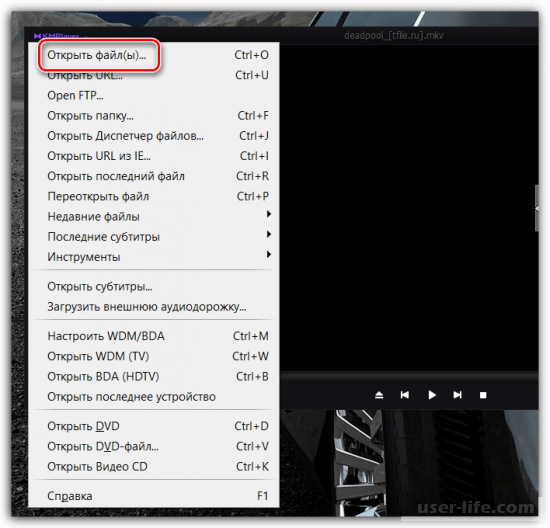
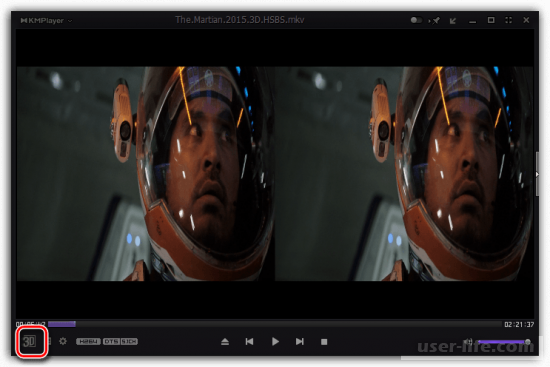
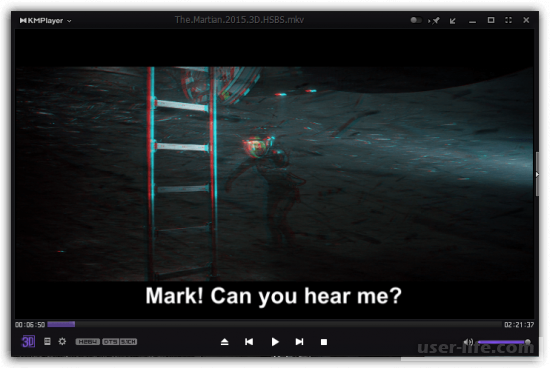
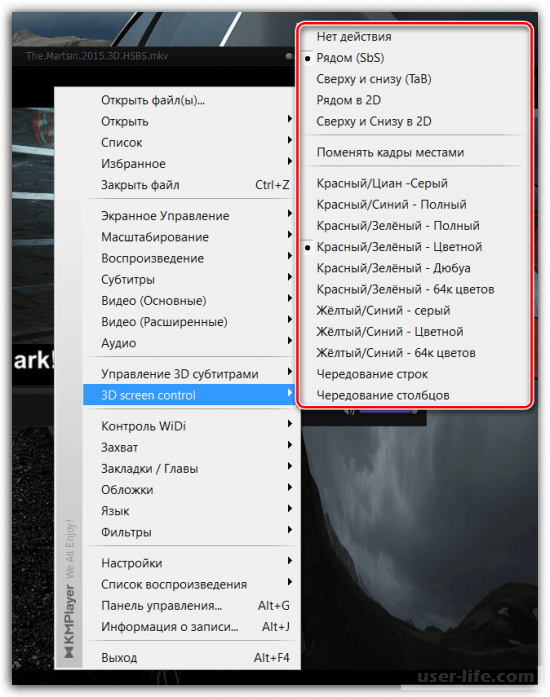




















Добавить комментарий!